許多企業和用戶仍然更喜歡 Skype。 一個主要原因也許是它的穩定性和可用性。 使用 Skype 也是理所當然的。 下載和安裝非常簡單。 卸載也是如此。
如果您想將其刪除,只需將 Skype 拖放到“廢紙簍”文件夾中即可。 但是,如果您是 Mac 新用戶,您需要了解 如何在 Mac 上卸載應用程序 設備,包括學習一些刪除相關文件的技巧。
讓我們探索一下您可以使用的各種方法 卸載 Skype 免費下載.
第 1 部分:什麼是 Skype?第 2 部分:在 Mac 上手動卸載 Skype? 第 3 部分:如何在 Mac 上單擊一下即可卸載 Skype 總結
第 1 部分:什麼是 Skype?
Skype 是一款流行的 Microsoft 通信應用程序,已經存在相當長一段時間了。 它是首批允許用戶在 Skype 和 Skype 之間免費通話的少數通話和消息應用程序之一。 自 2003 年 XNUMX 月開始,Skype 將世界各地的人們聯繫在一起。
遠程工作順利完成,人際關係通過 Skype 通話和聊天蓬勃發展,生產力通過屏幕和文件共享、會議、字幕等提高。
1.1 Skype的特點:
- 免費 Skype 到 Skype 通話和消息。
- 通話錄音和實時字幕。
- 智能消息傳遞 - 直接從您的 Skype 帳戶發送短信。
- 私人談話。
- 音頻和高清視頻通話。
- 屏幕共享。
- 移動和固定電話 - 使用 Skype 點數享受低費率通話。
您可以在以下設備上瀏覽 Skype:手機、平板電腦、台式機、Web、Alexa 和 Xbox。 Skype 可在以下位置下載: App Store。 其下載大小約為 85 MB。
1.2 卸載Skype後會發生什麼?
如果您決定卸載 Mac、平板電腦或智能手機上的 Skype,您的帳戶將保留。
重新安裝 Skype 應用或使用網絡版本登錄後,您仍然可以訪問您的帳戶。 您只是從設備中刪除該應用程序及其設置,但您的對話仍然存在。
但是,當您決定在 Mac 上重新安裝 Skype 帳戶和設置時,您可以對其進行自定義。
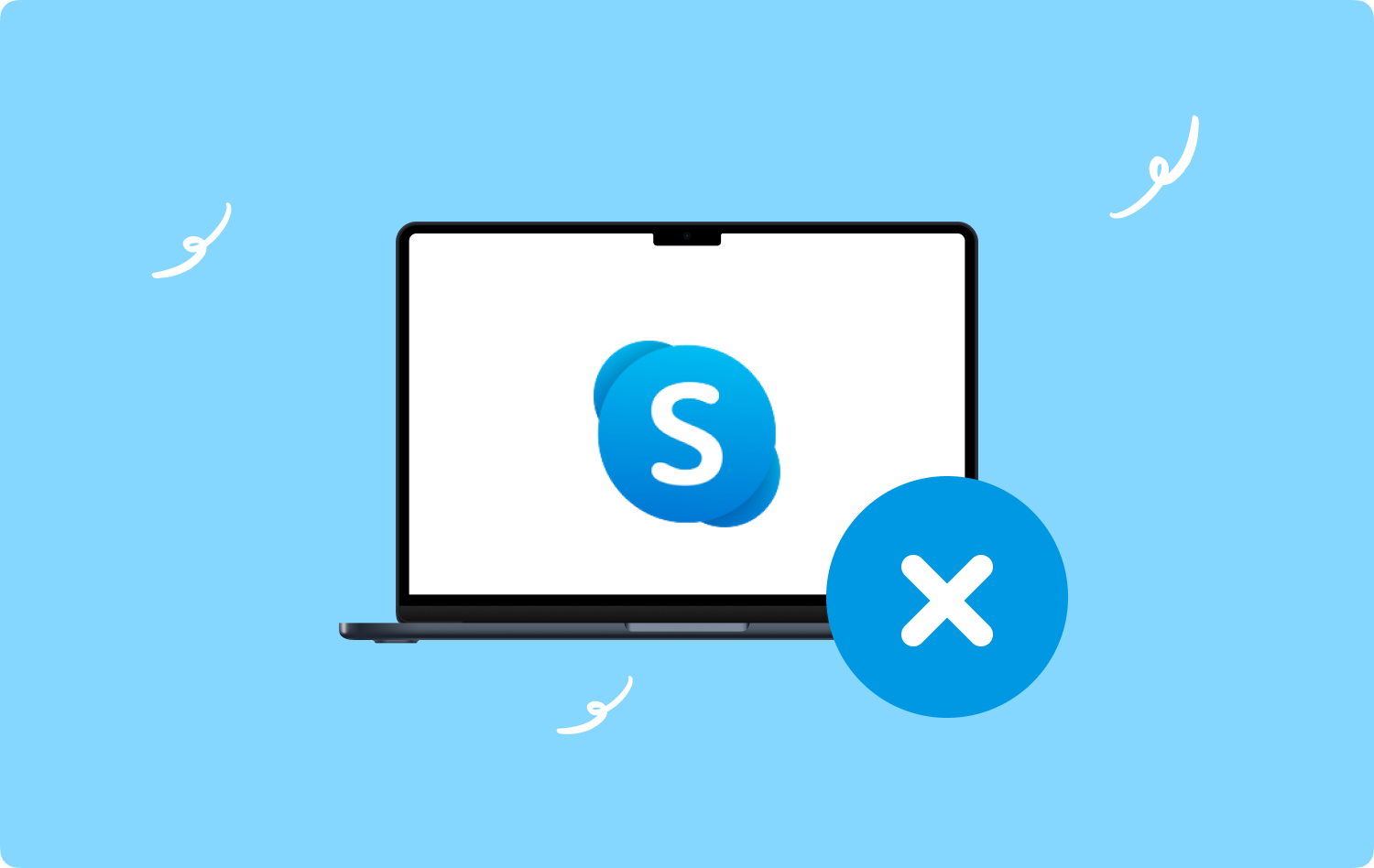
第 2 部分:在 Mac 上手動卸載 Skype?
Skype 擁有您高效工作所需的一切。 如果它的功能不能滿足您的個人要求,您可以從系統中卸載它。
此外,一些用戶更喜歡卸載 Mac 上的 Skype 作為故障排除的一部分。 無論您的原因是什麼,這裡都有一種從系統中刪除 Skype 的手動方法。
步驟#1:首先,如果您的 Skype 仍在運行,您需要將其關閉。 點擊 Skype菜單 並選擇 退出Skype.
步驟#2:接下來,打開 發現者.
步驟#3:點擊 應用領域.
步驟#4:找到並選擇 Skype。
步驟#5:右鍵單擊並選擇 移到廢紙簍.
步驟#6:打開 轉到文件夾.
第 7 步:輸入 〜/圖書館/應用支持 並點擊 Go.
步驟#8:找到 Skype 文件夾並將其移至廢紙簍。
步驟#9:再次打開“轉到文件夾”並輸入 〜/庫/首選項
步驟#10:導航到以下文件:
- 〜/庫/應用程序支持/Skype
- ~/庫/應用程序支持/Skype 助手
- 〜/庫/應用程序支持/Microsoft/桌面版 Skype
- 〜/庫/應用程序腳本/com.skype.skype.shareagent
- 〜/庫/保存的應用程序狀態/com.skype.skype.savedState
- ~/圖書館/緩存/com.skype.skype
- 〜/庫/緩存/skype.skype.Shiplt
- 〜/庫/組容器/…com.skype.skype
- 〜/ Library / Cookies / com.skype.skype.binarycookies
- 〜/ Library / Cookies / com.skype.skype.binarycookies_tmp_429_0.dat
- 〜/庫/日誌/Skype
- 〜/庫/首選項/com.skype.skype.plist
- 〜/庫/啟動代理/com.skype.skype.shareagent.plist
步驟#11:將它們移至垃圾箱。
步驟#12:清空垃圾箱文件夾。
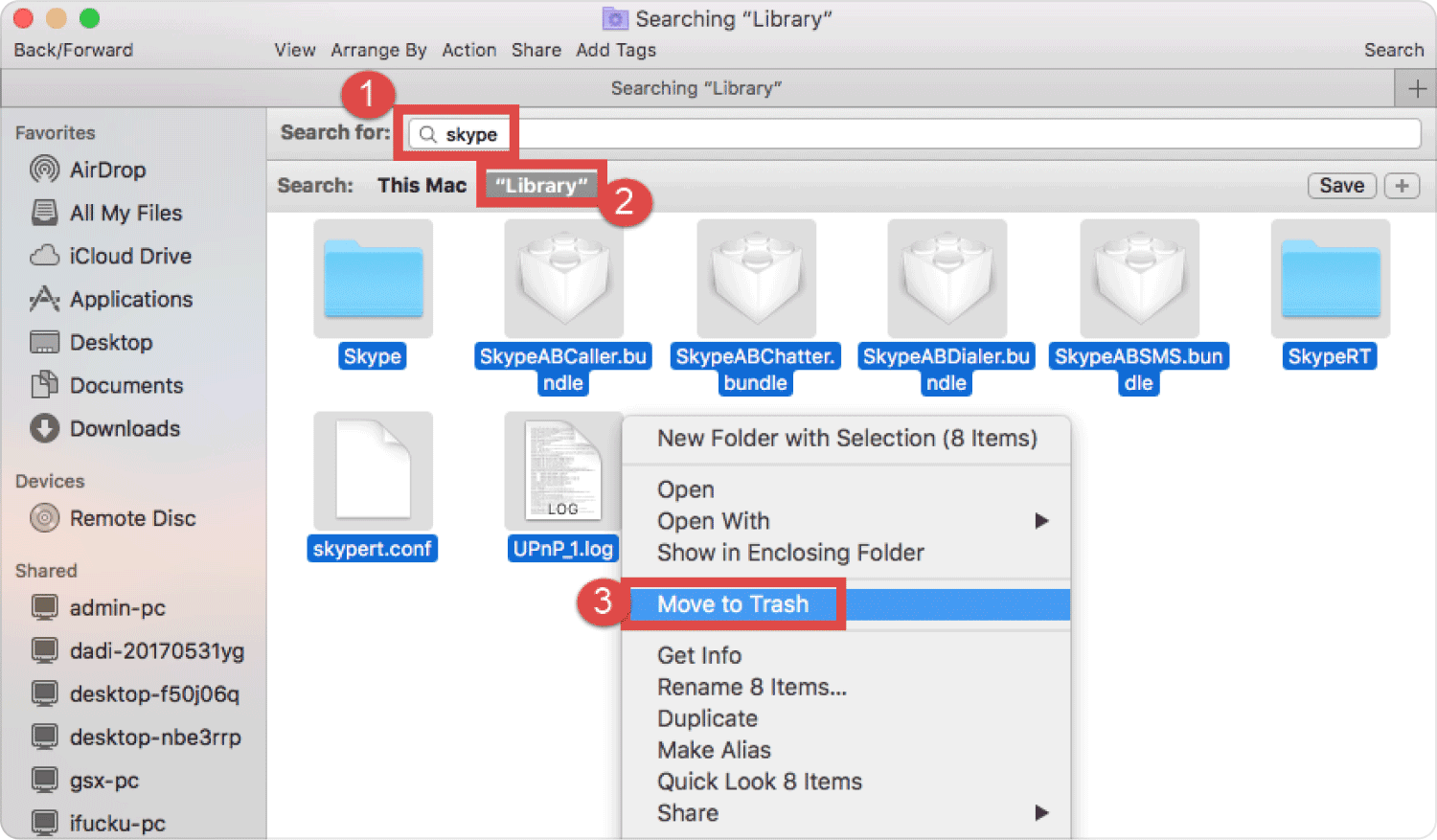
請注意,這些只是 Skype 的可見文件和文件夾。 您的驅動器上可能仍然存在隱藏文件夾。 我們建議您使用名為的自動清潔器 TechyCub 麥克清潔工。 您將在接下來的部分中了解有關該軟件的更多信息。
2.1 如何從 App Store 卸載 Skype(iPhone 和 iPad)
如果您是 iOS 新手,您會對應用程序在設備上的運行方式感到困惑。 應用程序卸載與其他智能手機不同。 這是一個快速指南:
- 去你的 快速啟動.
- 找到並按住 Skype 圖標,直到它們開始擺動。
- 點擊 X 左上方。
- 通過點擊確認請求 刪除.
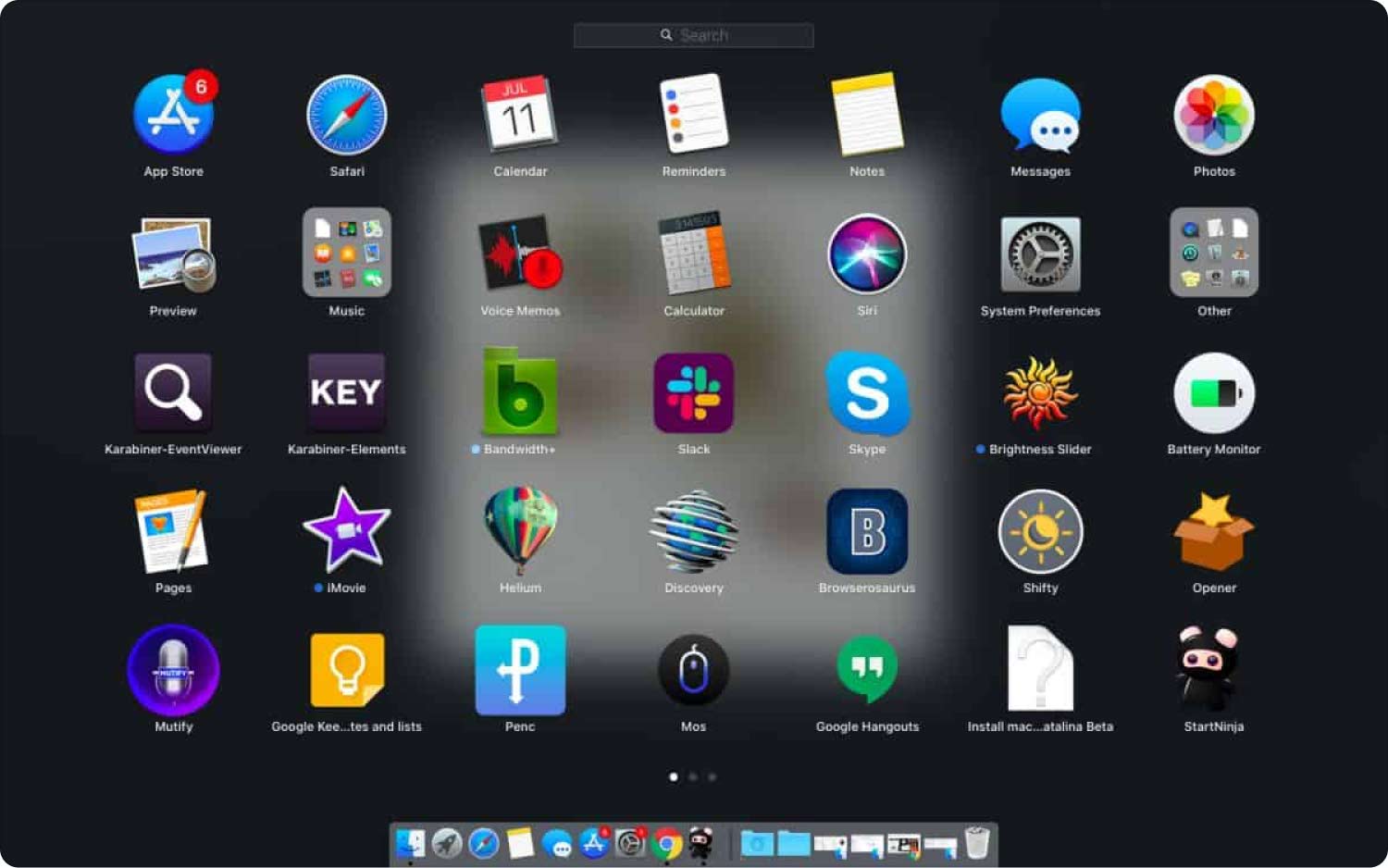
第 3 部分:如何在 Mac 上單擊一下即可卸載 Skype
將 Skype 拖放到垃圾箱中很容易,但刪除其相關文件風險太大,尤其是在您不熟悉文件和文件夾的情況下。
為了避免弄亂您的系統文件,您可以 卸載 Skype 免費下載 運用 TechyCub Mac Cleaner.
Mac Cleaner
快速掃描您的 Mac 並輕鬆清理垃圾文件。
檢查Mac的主要狀態,包括磁盤使用情況、CPU狀態、內存使用情況等。
只需點擊幾下即可加快您的 Mac 速度。
免費下載
TechyCub Mac Cleaner 可幫助您輕鬆刪除 Skype 及其所有相關文件。 這是一個加速應用程序卸載的完整解決方案, 刪除 Mac 垃圾文件,並優化您的 Mac。
使用 TechyCub Mac 清潔器可以:
- 卸載 Skype。
- 刪除所有相關文件和文件夾。
以下是有關如何使用 Mac 卸載 Skype 的詳細指南 TechyCub Mac 清潔工:
- 發佈會 TechyCub 麥克清潔劑。 如果您尚未安裝,請下載該程序並將其安裝到您的 Mac 上。 它有一個自助安裝過程,非常適合初學者。
- 選擇 App卸載程序 從左側菜單中。
- 在操作欄點擊 瀏覽 按鈕。
- 從搜索結果中找到 Skype。 您可以從不同的掃描類別中找到 Skype - 所有應用程序、剩餘應用程序、未使用的和選定的。
- 勾選旁邊的方框。
- 點擊 清潔 按鈕。

在 Mac 上完全卸載 Skype 後,您可以瀏覽 Skype 提供的其他功能 TechyCub 麥克清潔劑。 您可以探索其他可以幫助您增強 Mac 性能並釋放空間的菜單。
- 垃圾清潔工。
- 重複查找器。
- 大文件和舊文件。
- 相似圖像查找器。
- 擴展。
- 碎紙機。
- 隱私。
- 和優化。
人們也讀 快速指南 2023:如何在 Mac 上卸載 Yahoo 有關如何在 Mac 上卸載 Outlook 的完整指南
總結
如何 在 Mac 上卸載 Skype 快速且簡單。 您可以選擇手動刪除此應用程序或使用 TechyCub 麥克清潔工。
手動刪除 Skype 非常耗時,並且需要一些努力和技術知識。 一些初學者發現從系統中卸載應用程序很困難,因為擔心它們可能會弄亂文件。
如果您還面臨在 Mac 上卸載 Skype 的挑戰,我們強烈建議您使用 TechyCub 麥克清潔劑。 它是一個一站式解決方案,可清除系統中未使用的應用程序、垃圾、舊文件、重複文件等。 它可以節省您的時間,讓您在刪除 Mac 上的應用程序時高枕無憂。
